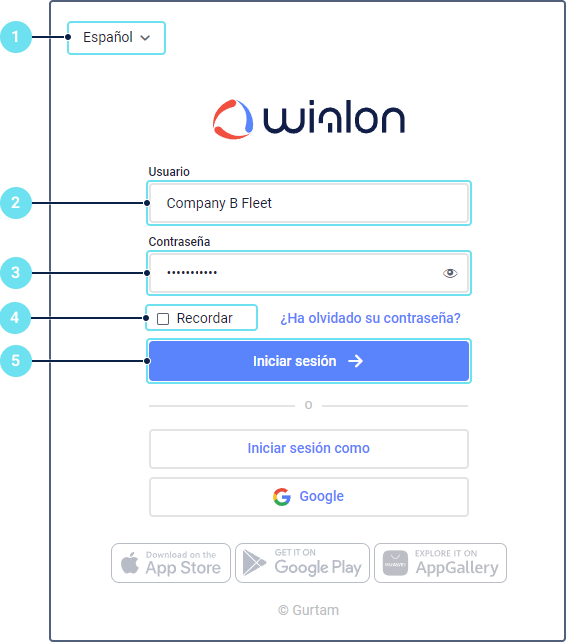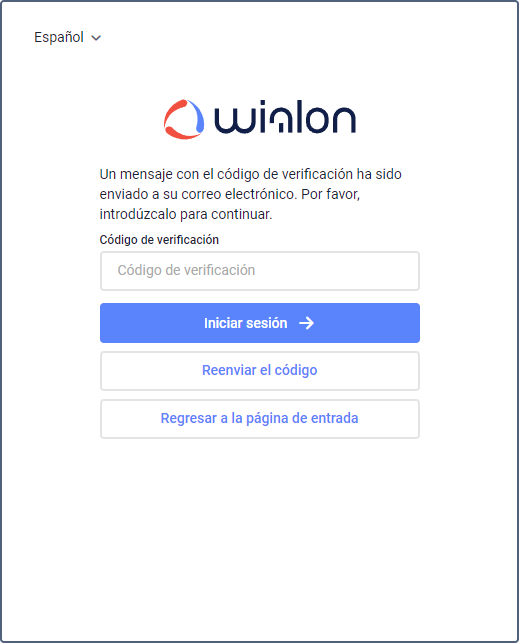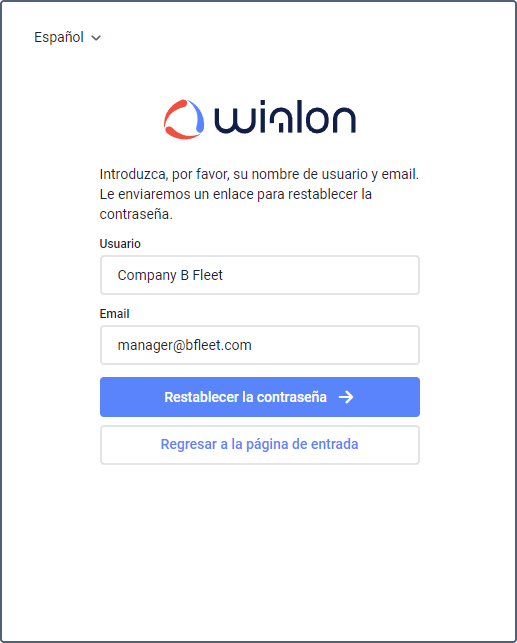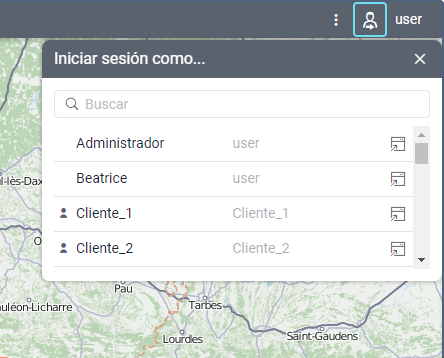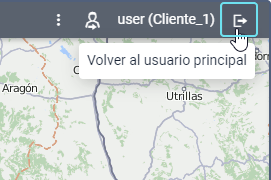Para iniciar sesión en el sistema de rastreo, realice los siguientes pasos:
Seleccione el idioma de la interfaz del sistema.
Se puede cambiar el idioma más tarde en los parámetros del usuario.
- Introduzca el nombre de usuario. Este campo es sensible a las mayúsculas y minúsculas.
- Introduzca la contraseña. Este campo es sensible a las mayúsculas y minúsculas. Para ver la contraseña introducida, haga clic en el icono .
- Si es necesario, active la opción Recordar para guardar los datos introducidos. Si cierra la pestaña con el sistema de rastreo, al introducir la dirección otra vez entrará inmediatamente en el sistema omitiendo la página de autorización. Además, esta opción es necesaria para volver a iniciar sesión automáticamente en caso de pérdida de sesión. La opción es válida por 30 días. Al cerrar sesión, la opción se desactiva.
- Haga clic en Iniciar sesión.
Inicio de sesión con una cuenta de Google
Para entrar en el sistema con Google, haga clic en el botón Google y en la ventana abierta escoja la cuenta de Google con que está vinculada su cuenta de Wialon.
Inicio de sesión con la autenticación de dos factores activada
Para una cuenta con la autenticación de dos factores activada, durante la entrada en el sistema, además de la contraseña, hay que introducir el código de verificación que se envía por correo electrónico o SMS. El código enviado es válido durante 2 horas.
Si no se ha iniciado sesión y el código ingresado se ha hecho rojo, esto significa que el código se ha introducido incorrectamente. En caso de introducir el código incorrectamente varias veces, la entrada en el sistema se queda bloqueada temporalmente.
Preguntas y respuestas
Obtención de nueva contraseña
- Haga clic en el enlace ¿Ha olvidado su contraseña?
- Ingrese el nombre de usuario, la dirección de correo electrónico y haga clic en el botón Restablecer la contraseña. Si los datos introducidos coinciden con los que existen en la base, recibirá un mensaje al correo electrónico indicado.
Haga clic en el enlace contenido en el mensaje y copie la nueva contraseña para iniciar sesión.
El enlace es válido durante dos horas desde el envío del mensaje. Puede utilizar este enlace solo una vez.
Regrese a la página de inicio de sesión y utilice la nueva contraseña para entrar.
Si ha usado esta función por una casualidad, elimine el correo electrónico recibido y utilice su nombre de usuario y contraseña anteriores. Si ha seguido el enlace, debe usar una nueva contraseña.
Se puede restablecer la contraseña no más frecuentemente que una vez al minuto.
Cambio de contraseña
Si la opción Puede cambiar contraseña está activada en la pestaña Básicas de las propiedades del usuario, de acuerdo con las reglas de seguridad, se necesita cambiar la contraseña al entrar en el sistema por primera vez.
En la ventana abierta hay que introducir la contraseña actual e indicar una nueva dos veces (la segunda vez en el campo Confirmar contraseña). La nueva contraseña debe ser diferente de la actual y cumplir con las reglas de seguridad.
Además, puede cambiar su contraseña en la pestaña Seguridad de los parámetros de usuario.
A la hora de cambiar la contraseña no se puede hacer más de 10 intentos incorrectos en 5 minutos.
Entrada bajo otro nombre de usuario
Se puede iniciar sesión como otro usuario.
Se requiere el derecho de acceso Actuar en nombre del usuario al usuario en cuyo nombre desea iniciar sesión.
Se puede iniciar sesión como otro usuario (subordinado) de varias maneras.
Método 1
- Introduzca su nombre de usuario y contraseña en la página de inicio de sesión.
- Haga clic en el enlace Iniciar sesión como.
- En la ventana que se ha abierto seleccione el nombre del usuario requerido.
Después de iniciar sesión, solo podrá acceder a aquellos elementos y acciones con ellos que estén permitidos a este usuario. Al mismo tiempo, el historial de inicio de sesión se guarda para el usuario en nombre del cual ha iniciado sesión.
Método 2
- Inicie sesión en su cuenta de la forma habitual.
- En la barra superior, haga clic en el icono situado junto al nombre de usuario.
- En la lista que se abre, haga clic en la línea del usuario requerido para iniciar sesión como este usuario en la pestaña existente. Para hacerlo en una nueva ventana, haga clic en el icono . En la lista, la cuenta a la que pertenece el usuario se muestra junto al nombre del usuario. El icono a la izquierda del nombre indica que el usuario es el creador de la cuenta. Puede emplear la búsqueda dinámica por usuarios y cuentas en la lista.
Con este método de autorización, el registro de inicio de sesión no se guarda en el historial del usuario subordinado.
Método 3
Abra la pestaña Usuarios y haga clic en el icono situado junto al nombre del usuario deseado. Si no dispone de permisos suficientes para esta acción, el icono estará inactivo.
Al iniciar sesión como otro usuario, su nombre se muestra entre paréntesis junto a su nombre de usuario en la esquina derecha de la barra de herramientas superior.
Volver al usuario principal
Para volver al usuario principal, haga clic en el icono situado a la derecha del nombre y confirme la acción en la ventana que se ha abierto.